电脑从休眠状态恢复后无声怎么办?如何快速解决这个问题?
- 百科知识
- 2025-03-24
- 24
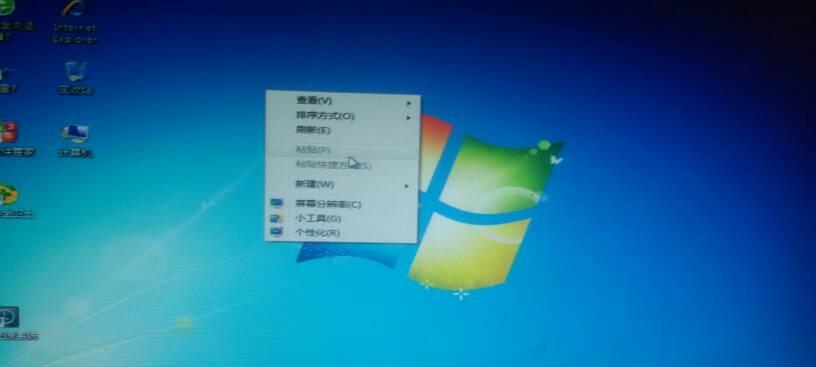
当我们在工作中需要短暂离开电脑时,往往会使用休眠功能来保存当前工作状态并关闭显示器,既节省能源又延长设备寿命。但是,当你从休眠状态恢复后,如果电脑无声,无疑会带来困扰。...
当我们在工作中需要短暂离开电脑时,往往会使用休眠功能来保存当前工作状态并关闭显示器,既节省能源又延长设备寿命。但是,当你从休眠状态恢复后,如果电脑无声,无疑会带来困扰。本文将教你如何解决电脑从休眠状态恢复后无声的问题,以及提供一些预防措施,帮助你快速回到工作状态。
一、检查电脑声音设置
我们需要确认电脑的静音设置是否被无意中打开或调整。请按照以下步骤进行检查:
1.确认扬声器或耳机的连接是否正确无误。
2.查看电脑右下角的音量图标,是否显示静音状态。
3.点击音量图标打开音量混合器,检查是否有个别程序被静音。
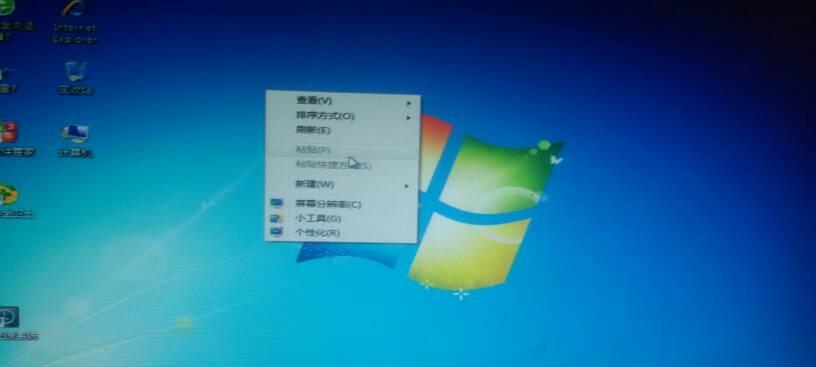
二、检查音频驱动和系统更新
音频驱动的问题往往是导致电脑无声的原因之一。请按以下步骤检查和更新:
1.右键点击“此电脑”,选择“管理”进入计算机管理。
2.在设备管理器中找到“声音、视频和游戏控制器”,展开后右键点击你的音频设备选择“更新驱动程序”。
3.系统可能会自动搜索并安装最新的驱动程序,如果没有,请前往官方网站下载最新驱动进行安装。
确保你的操作系统保持最新状态,以避免因系统漏洞导致的无声问题。
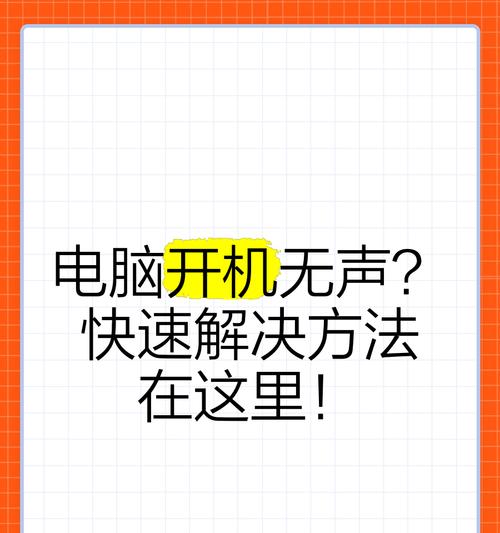
三、测试音频设备是否工作正常
如果更新驱动程序没有解决问题,可能需要确认音频设备本身是否正常工作。可以采取以下步骤:
1.打开“控制面板”找到“硬件和声音”中的“声音”选项。
2.在播放选项卡中,选择你的音频设备,然后点击“测试”按钮来测试扬声器。
3.在录音选项卡中,选择你的麦克风设备,然后进行录音测试。
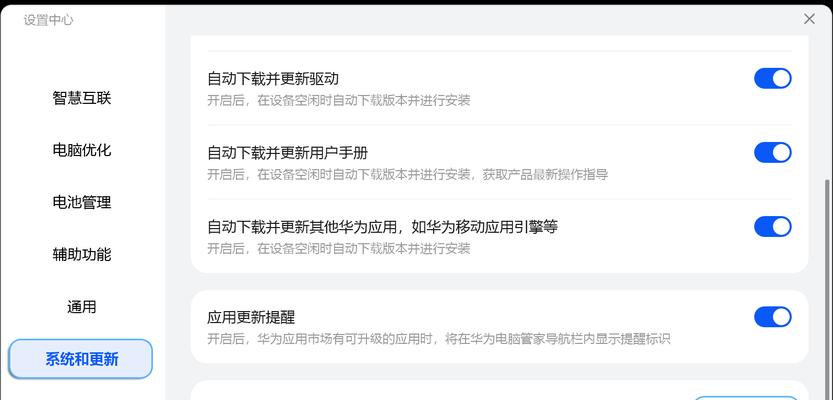
四、调整电源管理设置
休眠状态下,某些硬件可能会被设置为节能模式,从而导致音频设备停止工作。调整电源管理设置的步骤如下:
1.通过控制面板进入“硬件和声音”然后选择“电源选项”。
2.点击“更改计划设置”,然后点击“更改高级电源设置”。
3.找到“音频”下的“使计算机进入休眠状态”,确保其设置为“从不”。
五、检查系统声音设置
系统声音设置被误调也可能导致电脑无声,按照以下步骤进行检查:
1.打开“控制面板”中的“硬件和声音”选项。
2.点击“声音”,在播放标签页下选择你的音频设备。
3.点击“属性”,进入“级别”标签页检查音频设备的音量是否被调至最低。
六、使用故障排除工具
如果以上步骤都无法解决问题,可以利用Windows自带的故障排除工具:
1.在搜索栏中输入“故障排除”,并打开故障排除程序。
2.选择“硬件和设备”,然后按照向导进行故障排除。
七、考虑硬件问题
如果经过上述步骤检查后,问题仍然存在,那么可能是声卡硬件或扬声器本身出现了问题。这时,你可能需要联系专业技术支持或考虑更换硬件。
电脑从休眠状态恢复后无声问题可能由多种因素造成,从软件设置到硬件问题都有可能。通过以上步骤的详细排查和调整,大部分问题都能得到解决。在日常使用中,注意保持系统和驱动的更新,以及定期检查和维护硬件设备,将有效预防类似问题的发生。希望本文的指导能帮助你快速解决问题,顺利回归高效的工作状态。
本文链接:https://www.zuowen100.com/article-9577-1.html

